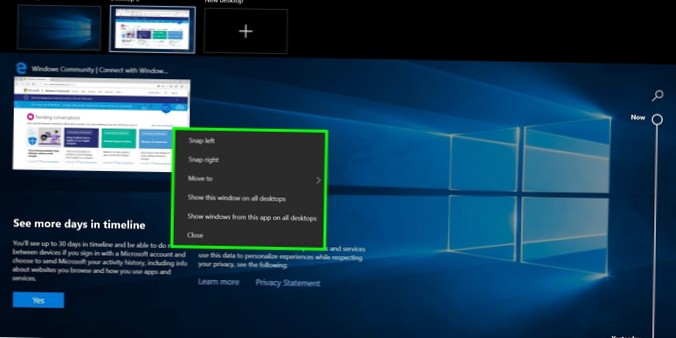Kortkommandon för användning av virtuella skrivbord på Windows 10
- Windows + Tab: Öppna Aktivitetsvy.
- Windows + Ctrl + D: Skapa ett nytt virtuellt skrivbord.
- Windows + Ctrl + vänster- eller högerpil: Växla mellan virtuella skrivbord.
- Windows + Ctrl + F4: Stäng det aktuella virtuella skrivbordet.
- Esc: Stäng uppgiftsvy.
- Vad är genvägen för att komma åt virtuella skrivbord?
- Hur använder jag virtuella skrivbord i Windows 10?
- Hur växlar jag mellan skrivbordet och VDI?
- Vad gör Ctrl win D gör?
- Hur kommer jag till Windows virtuella skrivbord?
- Vad är poängen med virtuella skrivbord?
- Saktar Windows 10 flera skrivbord?
- Hur ställer jag in olika bakgrundsbilder för virtuella skrivbord i Windows 10?
Vad är genvägen för att komma åt virtuella skrivbord?
Windows-tangenten + Ctrl + vänster eller Windows-tangenten + Ctrl + höger låter dig snabbt flytta mellan flera skrivbord. Windows-tangent + Ctrl + D och klicka sedan på + Nytt skrivbord: för att skapa ett nytt virtuellt skrivbord utan att använda Aktivitetsvy. Windows-tangent + Tab: låter dig återgå till Aktivitetsvy.
Hur använder jag virtuella skrivbord i Windows 10?
För att lägga till ett virtuellt skrivbord öppnar du den nya rutan Aktivitetsvy genom att klicka på Aktivitetsvy-knappen (två överlappande rektanglar) i aktivitetsfältet eller genom att trycka på Windows-tangenten + Tab. Klicka på Nytt skrivbord i rutan Aktivitetsvy för att lägga till ett virtuellt skrivbord.
Hur växlar jag mellan skrivbordet och VDI?
Kortkommandon för att växla mellan virtuella skrivbord
För att snabbt växla mellan virtuella skrivbord i Windows 10 med en kortkommando, tryck på Windows + Ctrl + vänsterpil för att växla till ett skrivbord med lägre nummer eller Windows + Ctrl + högerpil för ett högre nummer.
Vad gör Ctrl win D gör?
Skapa nytt virtuellt skrivbord: WIN + CTRL + D. Stäng nuvarande virtuellt skrivbord: WIN + CTRL + F4. Byt virtuellt skrivbord: WIN + CTRL + VÄNSTER eller HÖGER.
Hur kommer jag till Windows virtuella skrivbord?
Hur ansluter jag till ett virtuellt Windows-skrivbord?
- Ladda ner den senaste Windows Remote Desktop-klienten.
- Prenumerera på flödet. Öppna Windows Desktop-klienten. Välj Prenumerera på huvudsidan. Logga in med ditt användarkonto när du blir ombedd.
Vad är poängen med virtuella skrivbord?
Ett virtuellt skrivbord gör det möjligt för användare att komma åt sitt skrivbord och applikationer var som helst på vilken slags slutpunktsenhet som helst, medan IT-organisationer kan distribuera och hantera dessa skrivbord från ett centralt placerat datacenter.
Saktar Windows 10 flera skrivbord?
Det verkar inte finnas någon gräns för antalet skrivbord du kan skapa. Men som webbläsarflikar kan det ha långsammare att ha flera skrivbord öppna. Om du klickar på ett skrivbord i Aktivitetsvy gör det skrivbordet aktivt.
Hur ställer jag in olika bakgrundsbilder för virtuella skrivbord i Windows 10?
Du kan högerklicka på en bakgrundsbild på den här inställningssidan och tilldela den till ett specifikt virtuellt skrivbord. Eller, ännu enklare, kan du högerklicka på en virtuell miniatyr på skrivbordet i Aktivitetsvy och välja “Välj bakgrund.”
 Naneedigital
Naneedigital